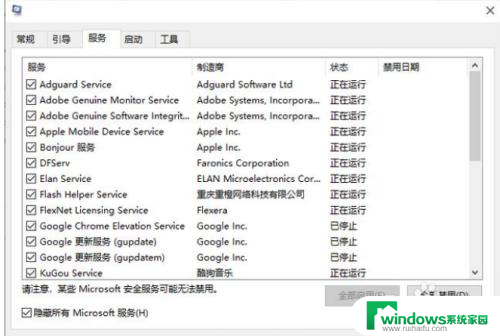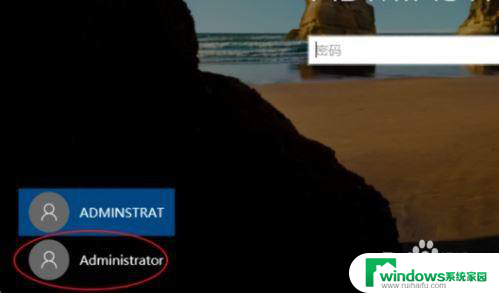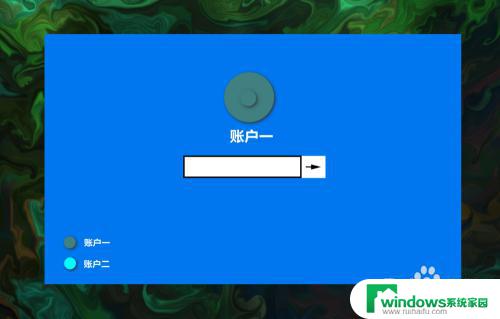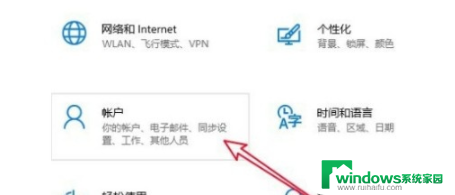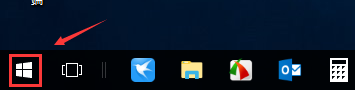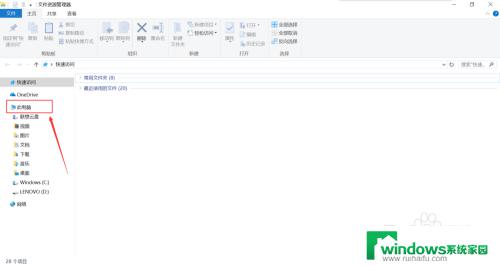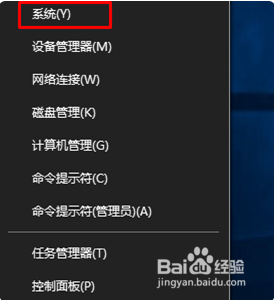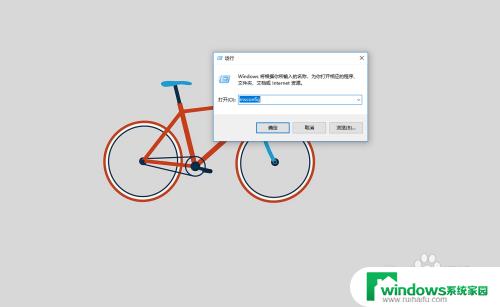win10电脑有两个系统怎么删除一个 删除win10开机多余的系统
更新时间:2023-09-22 08:56:21作者:jiang
win10电脑有两个系统怎么删除一个,在使用Windows 10电脑时,有时会出现安装了两个系统的情况,这可能是因为之前的操作失误或者其他原因所导致,多余的系统不仅占用了宝贵的硬盘空间,还会导致系统开机时的选择困难。了解如何删除多余的系统变得至关重要。本文将介绍如何删除Windows 10电脑上多余的系统,以帮助用户解决这一问题,提高系统的运行效率和使用便捷性。
步骤如下:
1.鼠标右击桌面左下角的“开始”菜单图标。

2.在弹出的快捷窗口中单击里面的“运行”选项。
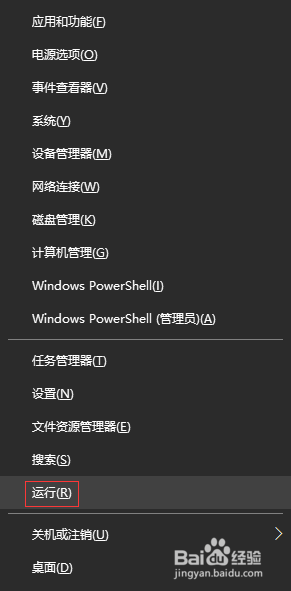
3.在打开的“运行”窗口中,输入“msconfig”命令,单击“确定”按钮。
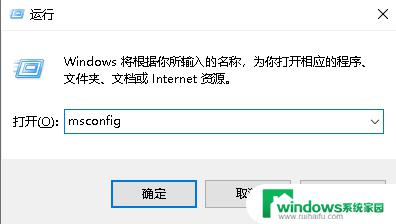
4.在“系统配置”窗口中单击“引导”选项卡。
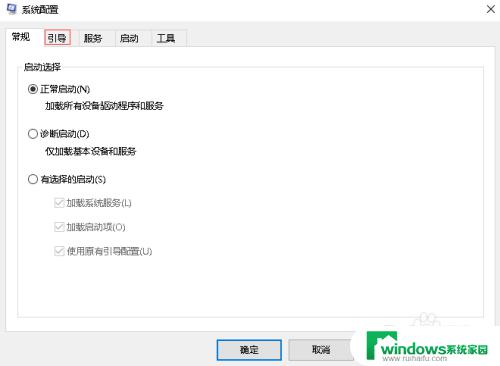
5.在“引导”选项卡下,我这里是作参考。一般下面有两个系统,选择多余的那个系统,会发现“删除”按钮是可以使用的,单击“删除”按钮。
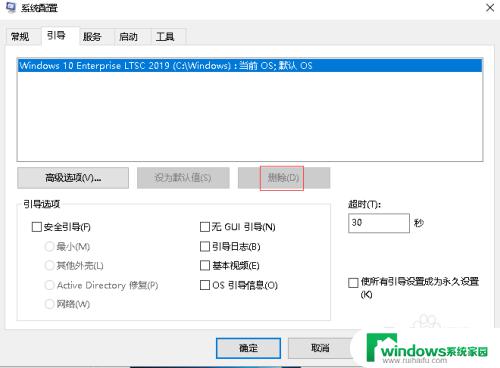
6.删除多余的系统后,单击下面的“确定”按钮即可。
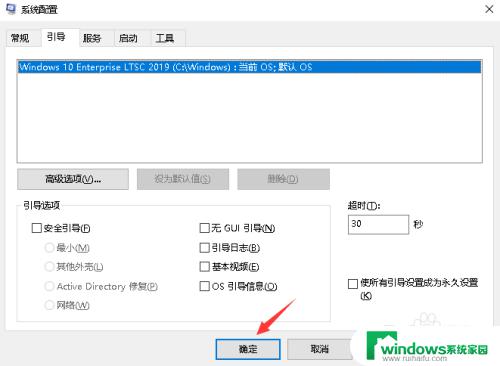
以上便是如何删除win10电脑中的一个系统,按照小编提供的步骤进行操作即可,希望对您有所帮助。